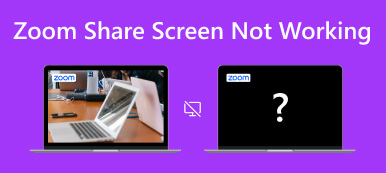Discord on jännittävä alusta, jossa voit keskustella videokeskustelussa ystävien tai tuntemattomien kanssa kaikesta mistä pidät, kuten peleistä, työstä ja elämästä. Jos haluat mukavampaa jutella muiden kanssa tai olet projektikehittäjä, voit oppia kuinka näytön jakaminen tapahtuu Discordissa. Se on hauska ja käytännöllinen tapa hyödyntää Discordia täysimääräisesti. Lisäksi, jos hallitset näytön jakamisen, voit jopa jakaa näytön Netflixin Discordissa. Kuulostaa jännittävältä? Jatka sitten lukemista löytääksesi yksityiskohtaiset ohjeet siitä.

- Osa 1: Näytön jakaminen Discordissa [työpöytä ja mobiili]
- Osa 2: Netflixin näytön jakaminen Discordissa
- Osa 3: Jaa puhelimesi näyttö helposti Discordissa PC:llä
- Osa 4: Usein kysyttyä näytön jakamisesta Discordissa
Osa 1: Näytön jakaminen Discordissa [työpöytä ja mobiili]
Discord on saatavilla PC:lle ja matkapuhelimille, joten voit oppia näytön jakamisen Discordissa tietokoneellasi tai puhelimellasi.
Näytön jakaminen Discordissa PC:llä
Vaihe 1 Avaa Discord tietokoneellasi ja napsauta Asetukset -painiketta. Napsauta sitten Ääni ja video -painiketta. Vieritä alas ja napsauta sitten install -painiketta asentaaksesi näytön jakamisominaisuuden Discordiin.

Vaihe 2 Sulje Asetukset valikko ja sitten Näytön -painike tulee näkyviin vasempaan alakulmaan. Sinun on napsautettava sitä. Sitten voit nähdä Valitse mitä jakaa valikosta. Voit valita, haluatko jakaa ohjelmiesi koko näytön tai jokaisen ikkunan. Kun olet napsauttanut haluamaasi näyttöä, napsauta Share-painiketta näytön jakamiseksi Discordissa.

Vaihe 3 Oikeaan alakulmaan tulee pieni näyttöikkuna, joka näyttää reaaliaikaisen näytön jakamisen. Voit napsauttaa Asetukset -painiketta ja sitten Lopeta suoratoisto -painiketta näytön jakamisen lopettamiseksi Discordissa.

Näytön jakaminen Discordissa mobiilissa
Vaihe 1 Avaa Discord matkapuhelimellasi. Liity mihin tahansa palvelimeen. Sinun on liityttävä äänikanavaan, kuten general -painiketta. Riippumatta siitä, onko kanavalla ketään, voit napauttaa Liity Voiceen painiketta jatkaaksesi.

Vaihe 2 Nyt olet liittynyt ääneen. Napauta liu'uttamalla alas Jaa näyttösi -painiketta. Tällä tavalla voit jakaa näyttösi onnistuneesti Discordissa mobiililaitteella. Jos haluat lopettaa näytön jakamisen, sinun tarvitsee vain napauttaa Lopeta jakaminen painiketta.

Osa 2: Netflixin näytön jakaminen Discordissa
Discordin houkutteleva ominaisuus tai temppu on, että voit jakaa Netflix-videoita Discordissa. Tällä tavalla sinä ja ystäväsi tai perheesi voitte katsoa samoja elokuvia tai TV-ohjelmia ja keskustella jännittävistä juoneista yhdessä.
Vaihe 1 Sinun on ensin avattava Netflix. Siirry sitten Discordiin. Klikkaa Asetukset -painiketta, sitten Toiminnan tila -painiketta. Discord tunnistaa pelit vain ensisijaisesti, joten napsauta Lisää se -painiketta lisätäksesi Netflixin.

Vaihe 2 Jos avaat Netflixin Google Chromessa, sinun on valittava Google Chrome ja napsautettava sitten Lisää peli painiketta.

Vaihe 3 Sulje Toiminnan tila valikosta. Siirry haluamallesi äänikanavalle. Klikkaa Suoratoista Googlea Chrome-painike vasemmassa alakulmassa.
Vaihe 4 Sitten voit valita haluamasi äänikanavan Google Chromesta tai määrittää resoluution ja kuvanopeuden ennen näytön jakamista Netflixissä Discordissa. Napsauta sitten Go live- -painiketta. Näet pienen näytön, joka näyttää reaaliaikaiset Netflix-videot Discordin oikealla puolella.

Osa 3: Jaa puhelimesi näyttö helposti Discordissa PC:llä
Kuinka voit jakaa puhelimesi näytön Discordissa tietokoneella? Kun keskustelet ystävien kanssa tietokoneen Discordissa, haluat näyttää, mikä on mahtavaa matkapuhelimellasi. Mitä voit tehdä? Puhelimen näytön jakamiseen tietokoneen Discordin kanssa on yksinkertainen tapa. Mitä tarvitset on Apeaksoft puhelimen peili.
Tämä ohjelma voi näytön jakaa puhelimesi tietokoneellesi ilman viivettä. Edellytyksiä ei ole paljoa – vain tietokone ja puhelin, sillä voit yhdistää puhelimesi langattomasti tietokoneeseen ja aloittaa sitten puhelimen näytön jakamisen PC:n Discordiin. Jaetun näytön voi asettaa korkeintaan 4K-resoluutioon ja 60 FPS:ään, mikä on sinulle ja ystävillesi erittäin nautinnollista katsella jokaista liikettä ja kuvaa puhelimellasi.

4,000,000 + Lataukset
Jaa puhelimen näyttö työpöydän Discordissa 4K-resoluutiolla.
Voit jakaa puhelimesi näytön langattomasti työpöydän Discordissa.
Jaa näyttö ja ääni automaattisesti puhelimestasi tietokoneellesi.
Tarjoa tallennusominaisuus, kun jaat puhelimen näytön tietokoneellasi.
Vaihe 1 Lataa Apeaksoft puhelimen peili ilmaiseksi ja käynnistä se. Aseta iOS- tai Android-puhelimesi lähelle tietokonettasi. Voit napsauttaa Langaton peili -painiketta jakaaksesi näytön työpöydän Discordissa.

Vaihe 2 Jos käytät Androidia, sinun on asennettava FoneLab Mirror puhelimeesi ennakkoehtona. Sitten voit jakaa näytön helposti kolmen tilan kautta: Havaita, PIN-koodija QR koodi. iOS-käyttäjille sinun tarvitsee vain käyttää iPhonen sisäänrakennettua peilausominaisuutta.

Vaihe 3 Jos valitset USB peili, se on myös erittäin helppoa. Tämä ohjelma asentaa automaattisesti pienen peilausohjaimen. Sitten voit käyttää USB-kaapelia jakaaksesi puhelimesi näytön nopeasti työpöydän Discordissa. Näet peilatun näytön tietokoneellasi.

Osa 4: Usein kysyttyä näytön jakamisesta Discordissa
Miksi en liity palvelimelle aloittaakseni näytön jakamisen Discordissa?
Discord voi olla haastava käyttää, koska se on ainutlaatuinen chat-sosiaalinen alusta. Voit katsoa joitain käyttöoppaita tai vinkkejä Discord for Mac/Windows/mobile.
Onko näytön jakaminen Netflixissä Discordissa laillista?
Sen tekeminen on laitonta. Sinun on kuitenkin varmistettava, että et jaa näyttöä Netflixiä Discordissa, jotta voit lähettää suoratoistoja kaupalliseen käyttöön. Voit esimerkiksi jakaa näytön Netflixin Discordissa vain muutaman minuutin ajan tai yksinkertaisesti joidenkin ystävien kanssa. Sitten on pieninkin mahdollisuus, että joudut vaikeuksiin.
Voinko tallentaa Discordini, kun sillä jaetaan näyttöä?
Kyllä sinä voit. Voit avata näytön jakamis- ja tallennusominaisuudet missä tahansa Discordin palvelimessa. Jos jotkin tallennusominaisuudet ovat epäluotettavia, voit käyttää työpöytää tai Chrome-näytön tallentimet tallentaaksesi jaetun näytön Discordissa.
Yhteenveto
Olet oppinut jakamaan näytön Discordissa tietokoneella ja mobiililaitteella. Loistava tapa näytön jako Netflix Discordissa mainitaan myös edellä. Voit pitää hauskaa Discordissa. Lisäksi, jos haluat jakaa puhelimesi näytön työpöydän Discordissa, Apeaksoft puhelimen peili on paras valintasi. Tarjoamme sinulle aina parhaat vinkkimme ja ratkaisumme.